对刚安装几何画板软件的小伙伴而言,缩放纵坐标大小还有点难度,为此,今日笔者就分享了几何画板缩放纵坐标大小的操作步骤。有需要的朋友不要错过哦!
几何画板相关推荐:
几何画板如何插入字母标记
如何使用几何画板设置度量两点间的距离
几何画板如何操作缩放纵坐标大小
具体操作如下:
打开几何画板,鼠标按住左边工具箱的“自定义工具”按钮不放,在弹出的菜单选择某坐标系工具,如选择“经典坐标系”——“飞狐|直角坐标系”。
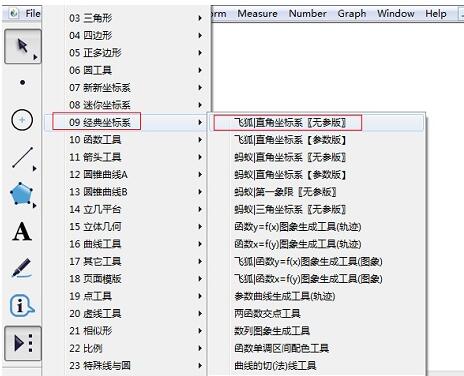
在画板空白区域单击一下,画出坐标系。
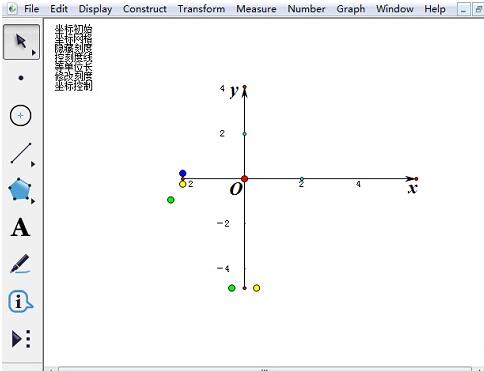
现在纵坐标和横坐标的大小是一样的,想改变纵坐标大小,只需选中y轴上的表示刻度2的点,然后上下拖动就能改变了。
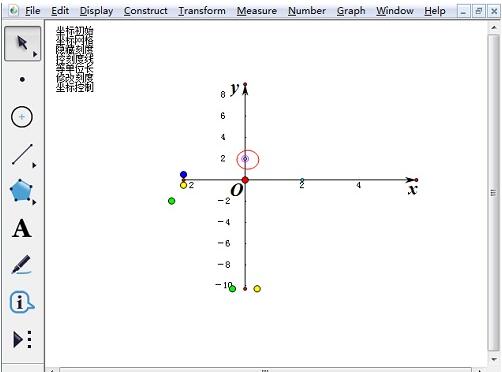
还不会的小伙伴快来学习学习几何画板缩放纵坐标大小的操作步骤吧,一定会帮到大家的。
注:文中插图与内容无关,图片来自网络,如有侵权联系删除。

